Es ist seit Jahren immer wieder ein Problem: In Outlook können dann einfach mal keine Anhänge mehr gespeichert werden. Das muss lösbar sein. Ja, ist es auch. Und zwar seit Jahren. Ich gebe einfach mal eine Anleitung hier raus, die immer wieder mal die Runde macht. Sie ist immer wieder die gleiche, aber es macht ja nichts. Dass das Speichern wieder funktioniert, kann man nämlich ganz einfach erreichen.
Wenn Sie in Outlook eine Email erhalten, in der ein Anhang enthalten ist, dann möchten Sie den vielleicht erst einmal öffnen. Dazu muss der zwischengespeichert werden. Das macht Outlook in einem Verzeichnis für temporäre Dateien. Das Problem ist aber, dass dieses Verzeichnis nicht automatisch entleert wird. Sondern das muss dummerweise immer wieder von Hand geschehen. Zuerst einmal muss man wissen, wo sich das Verzeichnis befindet. Und das ist hier:
C:\Users\<Ihr Benutzer>\AppData\Local\Microsoft\Windows\Temporary Internet Files\Content.Outlook
In dem Verzeichnis befindet sich mindestens ein Unterverzeichnis. Das heißt dann zum Beispiel 8A0VMD3A. Und darum geht es. Dieses Verzeichnis öffnen Sie und löschen alles, was sich darin befindet. Danach wird wohl das Speichern von Anhängen wieder funktionieren. Am besten schließen Sie einfach mal Outlook und öffnen es wieder. Was erleben Sie? Genau, Anhänge werden wieder gespeichert. Aus die Maus. Oder etwa nicht?
Es gibt sogar ein Kürzel für das Verzeichnis, in dem sich die Unterverzeichnisse befinden. Probieren Sie es einfach mal. Rufen Sie sich einfach mal folgendes Verzeichnis auf:
%localappdata%\Temporary Internet Files\Content.Outlook
Sie sollten eigentlich zum gleichen Verzeichnis gelangen und dort auch diese kryptischen Verzeichnisnamen sehen. Richtig? Dann können Sie das so machen, wie ich es oben erzählt habe. Aber tun Sie sich einen Gefallen und löschen nicht die Unterverzeichnisse, sondern nur deren Inhalt.
Es geht eigentlich auch anders, vermute ich. Das habe ich aber nicht getestet. Sie können auch eine Datenträgerbereinigung durchziehen, indem Sie auf das Laufwerk (also C:\) einen Rechtsklick machen, die Eigenschaften aufrufen und auf „Bereinigen“ klicken. Dort werden auch die Temporären Internetdateien gefunden, die dann bereinigt werden. Meiner Meinung nach reicht das auch. Aber getestet habe ich es eben nicht.
Aber Sie können das gern einfach so machen, wie ich es Ihnen oben aufgeschrieben habe, also:
- Windows Explorer öffnen (Tastenkombination Windows und E)
- Pfad in der Adresszeile einfügen (%localappdata%\Temporary Internet Files\Content.Outlook)
- In Unterverzeichnis wechseln
- Inhalte markieren und löschen
- Fertig
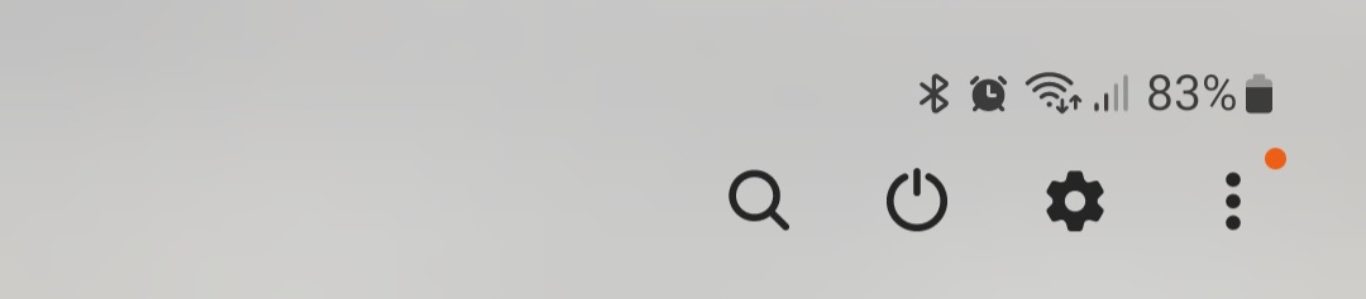
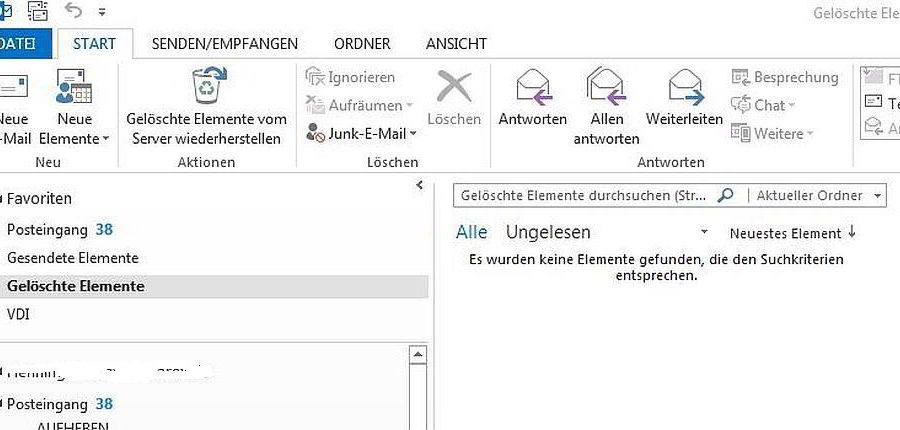
Hallo, Henning,
hat bei mir leider nicht geklappt.
Meine E-Mail lässt sich in das weiter obenliegende Verzeichnis speichern,
aber nicht in den Unterordner, in den ich es speichern möchte.
Dorthin habe ich allerdings schon vorher einmal eine E-Mail gespeichert, mit Erfolg.
Gibt es vielleicht noch eine andere Idee?
VG
Katja
Bin einem anderen Tipp gefolgt. Nicht nur die Inhalte des Ordners löschen, sondern diesen einmal woanders hin kopieren, Neustart machen, und zurück kopieren. Jetzt funktioniert das Speichern unter Outlook wieder und ich konnte die Datei am gewünschten Ort sichern. Vermutlich muss ich aber auch einmal meinen TEMP-Ordner aufräumen, der ist ganz schön voll.
VG